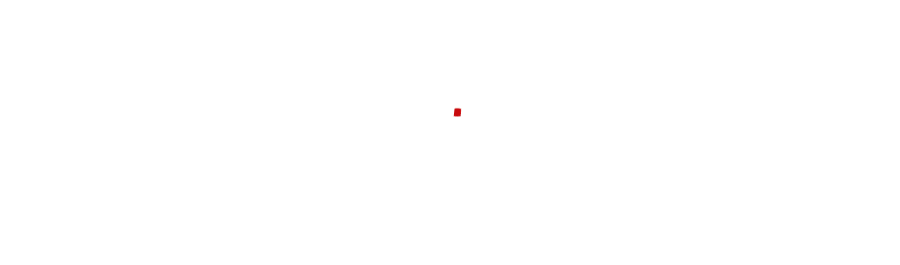表格怎么快速转换行列(快速进行表格行列转换你会吗)
在日常办公时,我们经常会遇到需要互换表格行和列位置的情况,大家在遇到这种问题时会如何处理呢?不少同学为此伤透脑筋。
今天给大家介绍2 种解决办法。
第一种:转置
这种方法超级简单,但是在我们的实际工作中不少同学都忽略了excel里面有这样的一个功能
1. 选中表格中的数据区域,鼠标右键或者使用键盘快捷键组合【Ctrl+C】,把数据进行复制;
2. 然后将光标定位在粘贴数据时的起始单元格上,单击鼠标右键,在菜单中点击“粘贴选项”分组下的“转置”按钮即可。是不是超级简单啊!

第二种:TRANSPOSE 函数 -
1. 选中一个和源数据转置之后行列数相同的单元格区域(下方示例图中的数据源区域为6行 × 7列,所以选中的区域为 7行 × 6 列);
2. 在编辑栏中输入公式【=TRANSPOSE(C2:I7)】;
3. 同时按下【Ctrl+Shift+Enter】即可。记住:一定要三个键同时按,否则就没有办法完成行列转置哦。

两种方法结果对比

整体来说,使用这两种方法都能达到互换表格的行和列位置的目的。
但是,使用 TRANSPOSE函数转置后,获得的数据将不保留原本的格式,如果对格式有要求的话需要注意。
另外,使用 TRANSPOSE 函数转置有个好处,如果原数据区域修改了数据,则转置之后的数据将自动修改。
因此,在我们的实际工作中,我们可以根据实际需要来选择合适的行列转换操作技巧来操作我们的表格数据。
,免责声明:本文仅代表文章作者的个人观点,与本站无关。其原创性、真实性以及文中陈述文字和内容未经本站证实,对本文以及其中全部或者部分内容文字的真实性、完整性和原创性本站不作任何保证或承诺,请读者仅作参考,并自行核实相关内容。文章投诉邮箱:anhduc.ph@yahoo.com